Добре продумане оголошення про вакансію може мати вирішальне значення для залучення найкращих талантів. У цьому уроці ви дізнаєтеся, як створити привабливий банер вакансії для соціальних мереж, особливо для Instagram, у Photoshop. Співвідношення сторін 4:5 ідеально підходить для візуалізації в стрічках і гарантує, що ваша пропозиція виділиться в натовпі соціальних мереж. Ми також покажемо вам, як обрізати людей та інтегрувати елементи корпоративного стилю в дизайн.
Основні висновки
- Використовуйте ідеальне співвідношення сторін (4:5) для соціальних мереж.
- Ефективне обрізання людей за допомогою Adobe Photoshop.
- Використання корпоративних патернів для посилення ідентичності бренду.
Покрокова інструкція
Для початку створіть новий документ у Photoshop. Відкрийте програму і виберіть "Файл" > "Створити". Тут ми встановимо ширину 1080 пікселів і висоту 1350 пікселів, щоб отримати оптимальний портретний формат. Переконайтеся, що роздільна здатність встановлена на 72 dpi; цього достатньо для онлайн-застосунків. Натисніть на кнопку Створити, щоб створити нову робочу область.
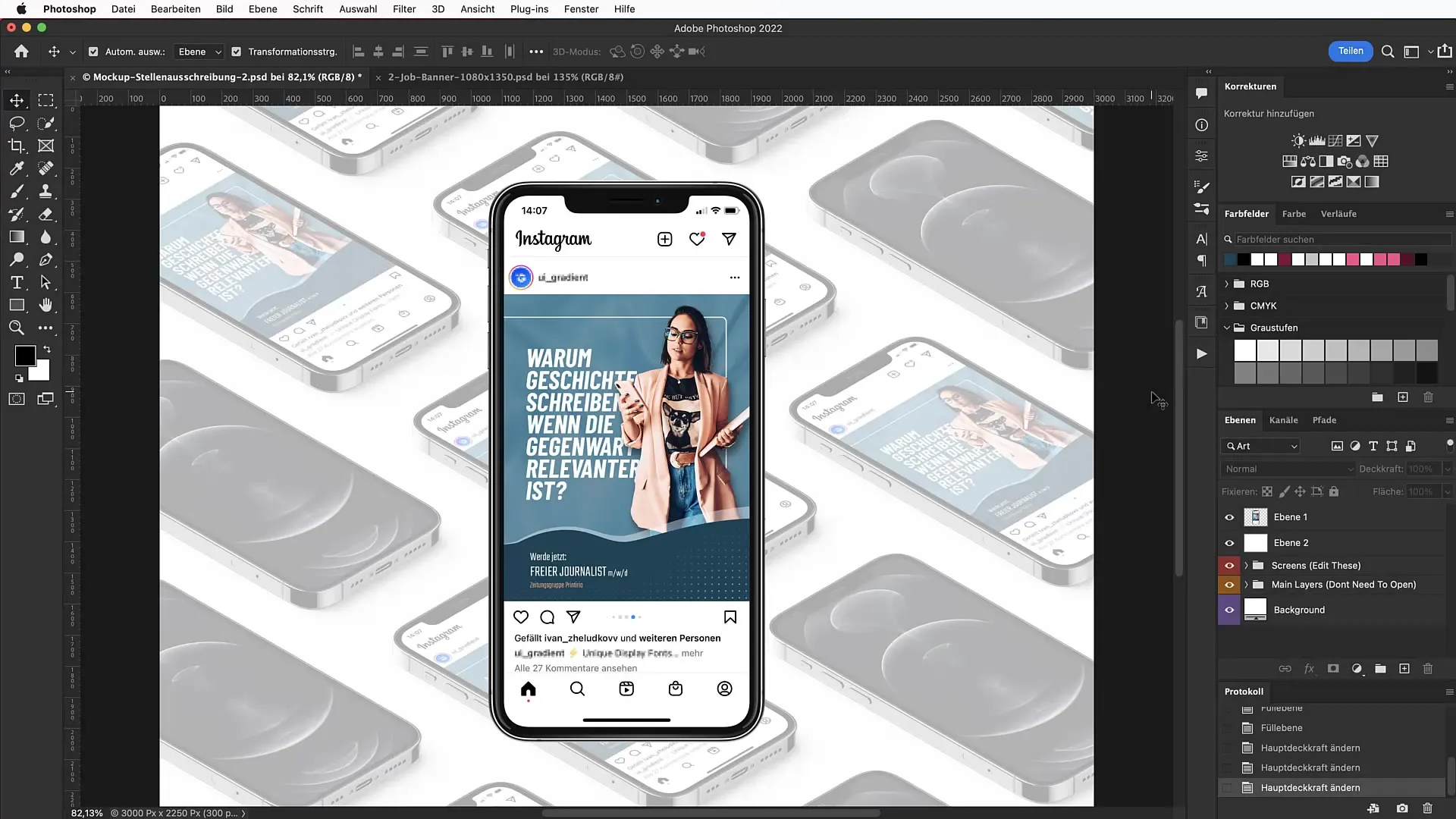
Наступним кроком буде налаштування привабливого кольору фону. Для цього виберіть коригувальний шар з кольоровою областю. Використовуйте шістнадцятковий код #E21C1F, щоб створити яскравий червоний колір, який приверне увагу глядача. Не забувайте стежити за краями під час створення дизайну, щоб усе виглядало добре.
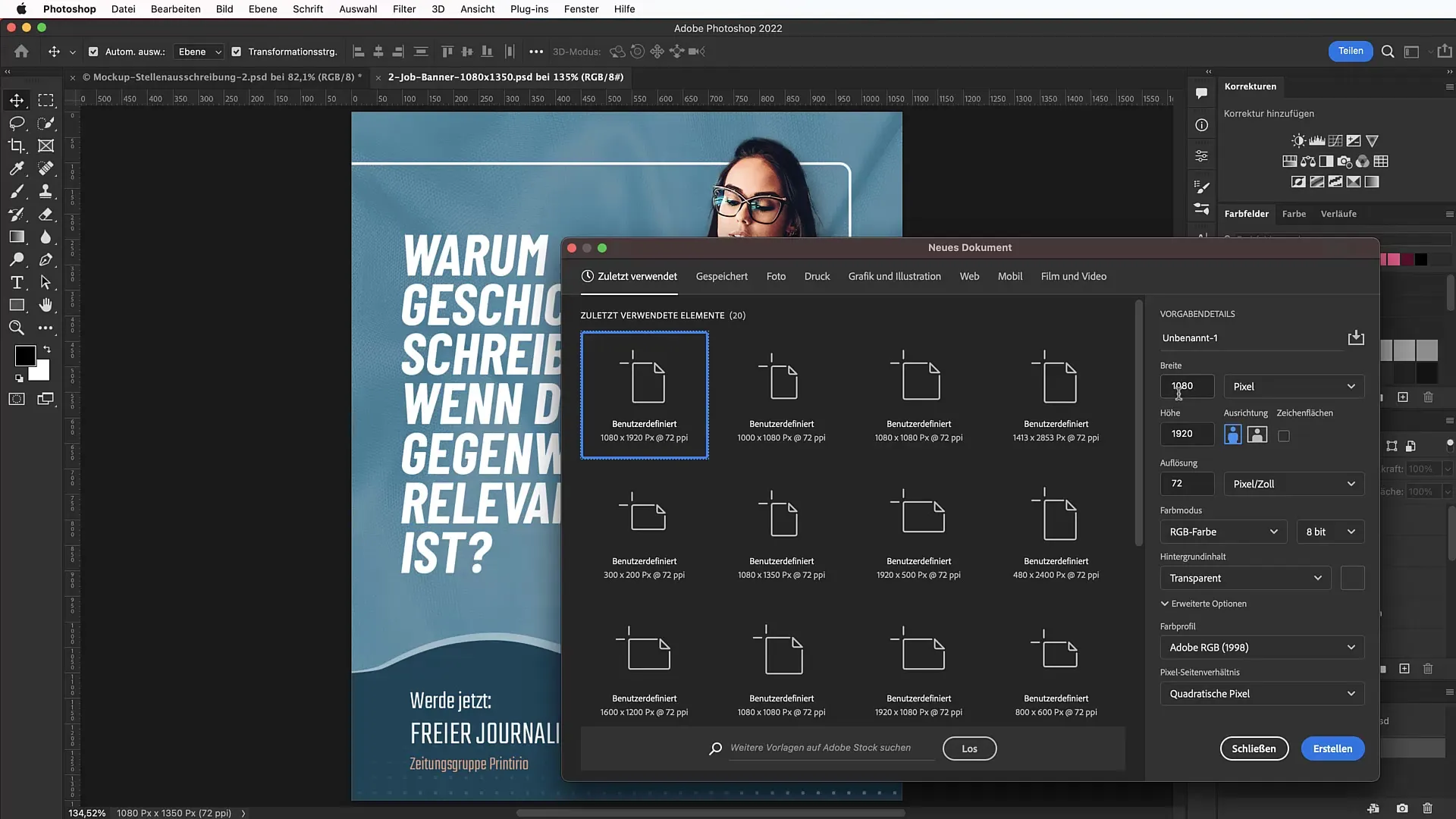
Щоб точно спланувати макет, визначте орієнтири для свого робочого простору. Перейдіть до "Перегляд" > "Новий макет напрямних" і встановіть 100 пікселів зверху, 100 пікселів зліва, 100 пікселів справа і 60 пікселів знизу як зони безпеки. Це гарантує, що важливі елементи не будуть витіснені до краю.
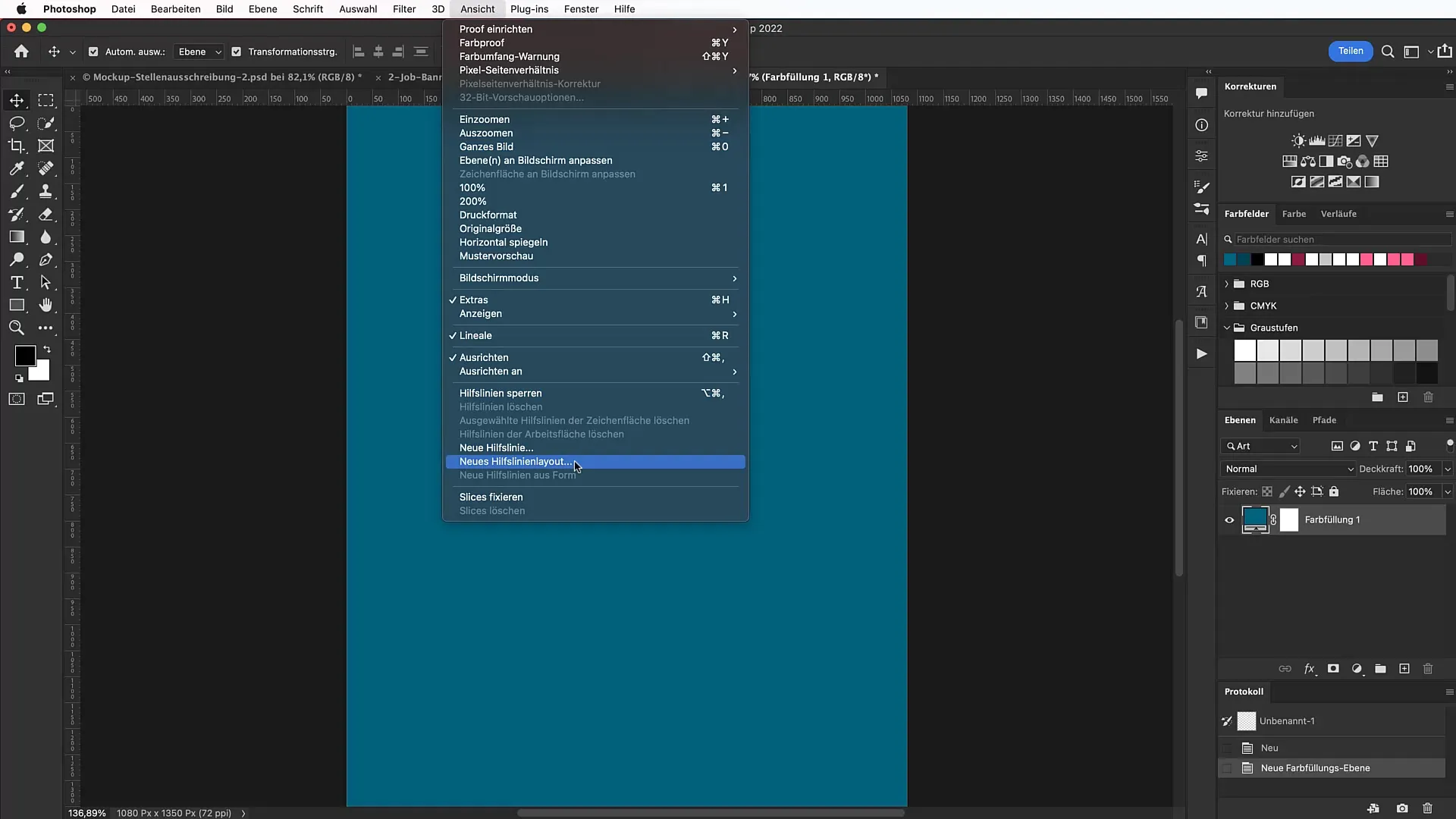
Тепер додамо білу рамку, яка структуруватиме банер. Для цього виберіть інструмент "Прямокутна рамка" і намалюйте рамку у верхньому правому куті робочого простору. Не забудьте встановити заливку "нічим", а колір контуру - білий з товщиною 5 пікселів. Ви можете встановити закруглені кути на 20 пікселів, щоб надати банеру сучасного вигляду.
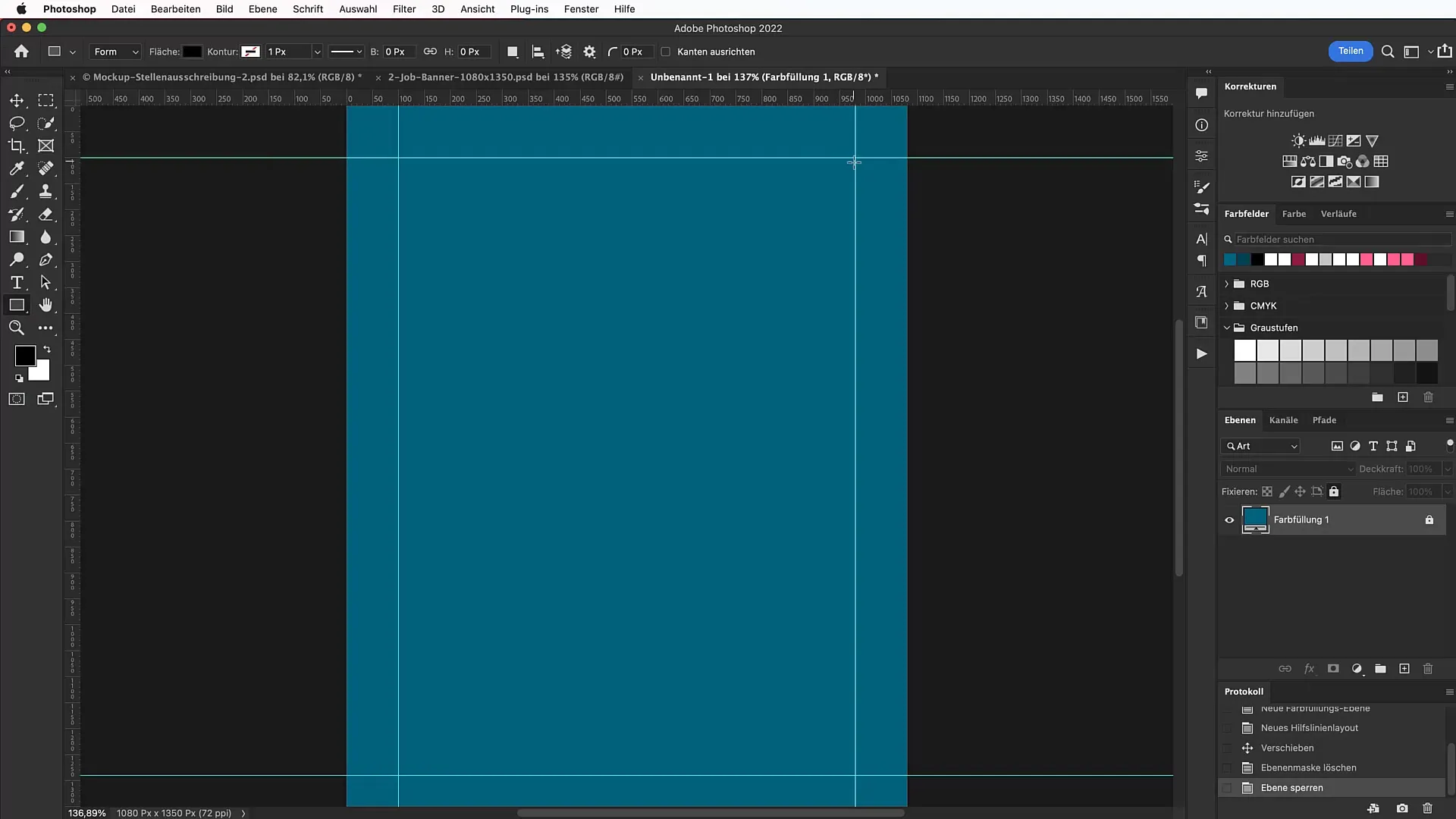
Для банера нам потрібне яскраве зображення, на якому буде зображена людина, яку ми шукаємо. Давайте пошукаємо відповідний мотив на Unsplash.com, де ми знайдемо зображення жвавого редактора. Завантажте зображення і перетягніть його у свій документ Photoshop. Якщо потрібно, масштабуйте зображення, утримуючи клавішу Shift, щоб зробити його пропорційно меншим.
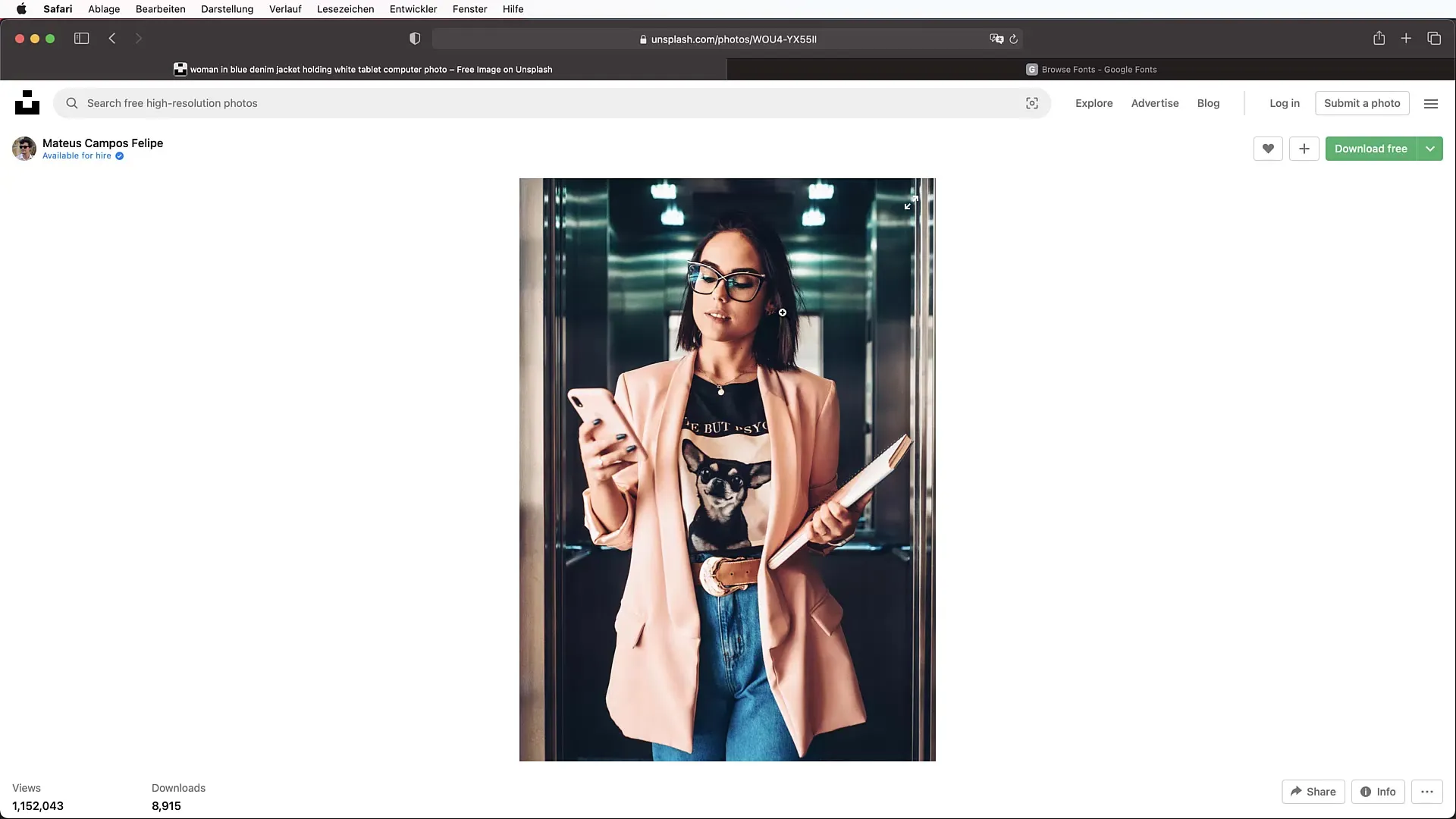
Коли зображення буде на місці, наступним кроком буде його обрізання. Скористайтеся інструментом швидкого вибору і натисніть "Вибрати об'єкт". Штучний інтелект Photoshop автоматично розпізнає і обріже людину. Потім натисніть "Виділити і накласти маску" і, якщо потрібно, доопрацюйте виділення, пом'якшивши або підкоригувавши краї.
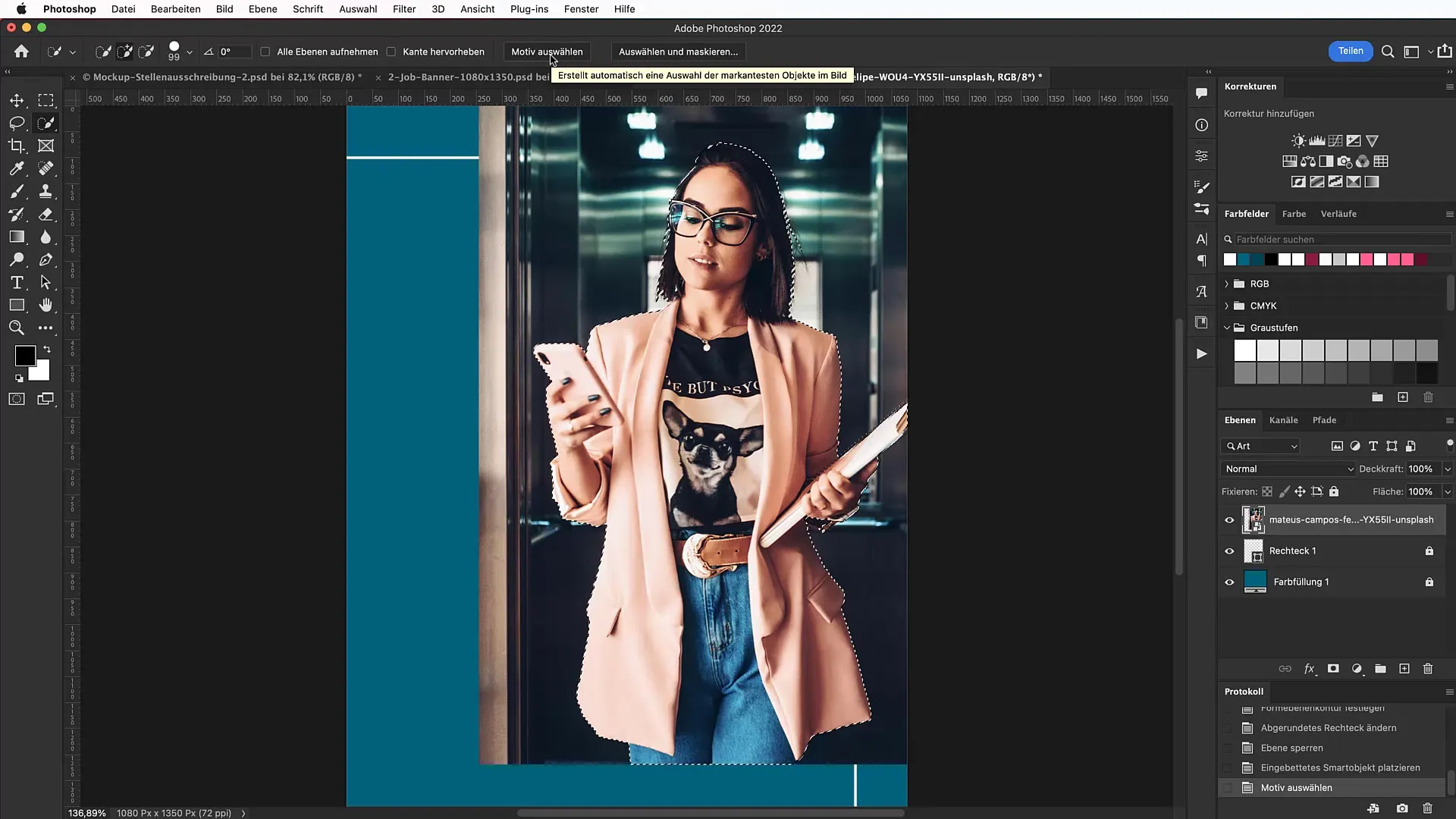
Якщо виділення оптимальне, ви можете просто натиснути на піктограму маски шару, щоб обрізати об'єкт. Це дозволить уникнути безладного фону і надасть вашому зображенню професійного вигляду.
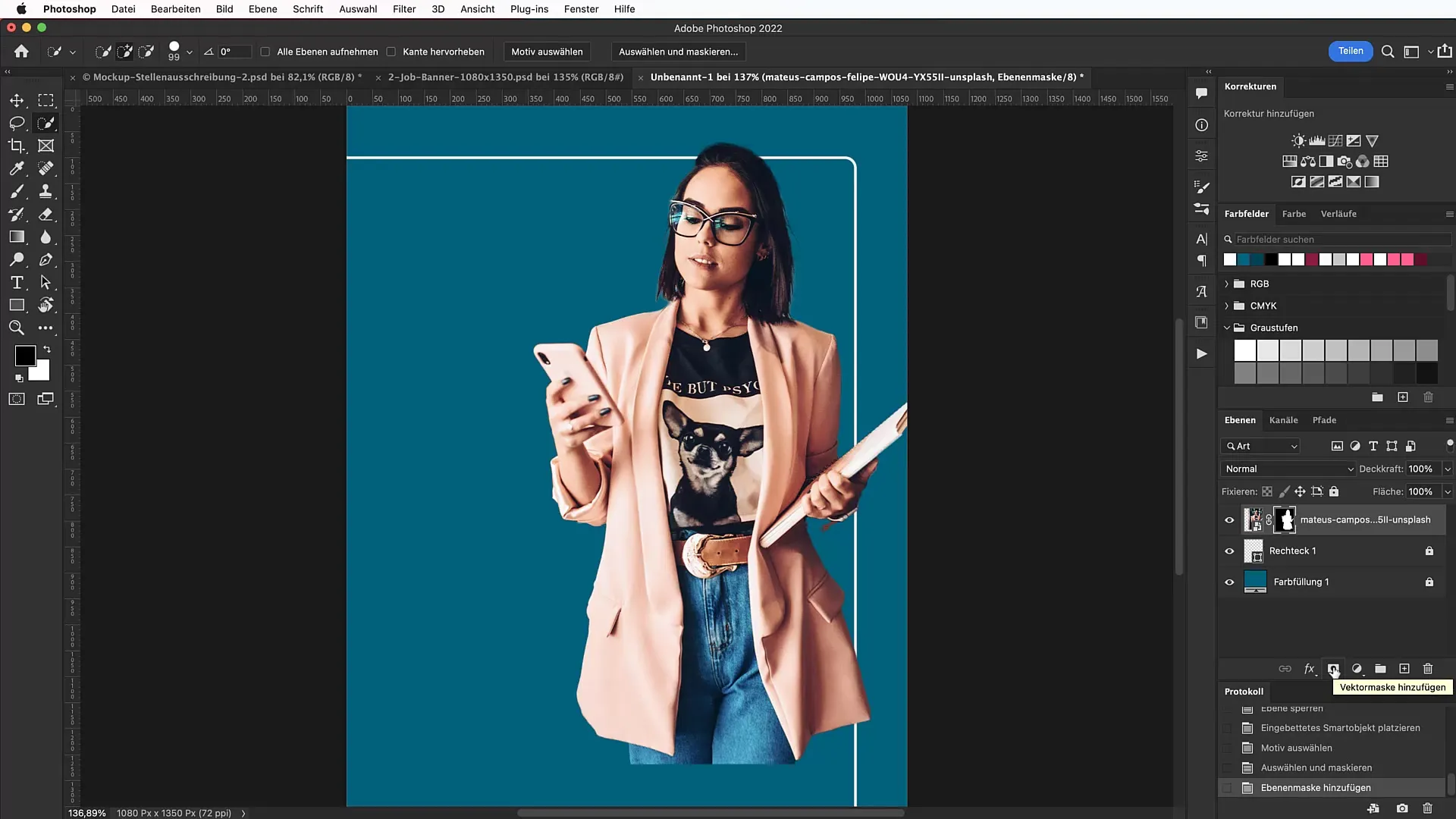
Тепер важливо створити "нерівність", щоб виправити плаваючу позицію людини. Виберіть інструмент "Перо" і намалюйте вигнуту лінію або хвилясту форму, яка доповнить нижню частину банера. Продублюйте фігуру та змініть кольори, щоб створити глибину та об'єм.
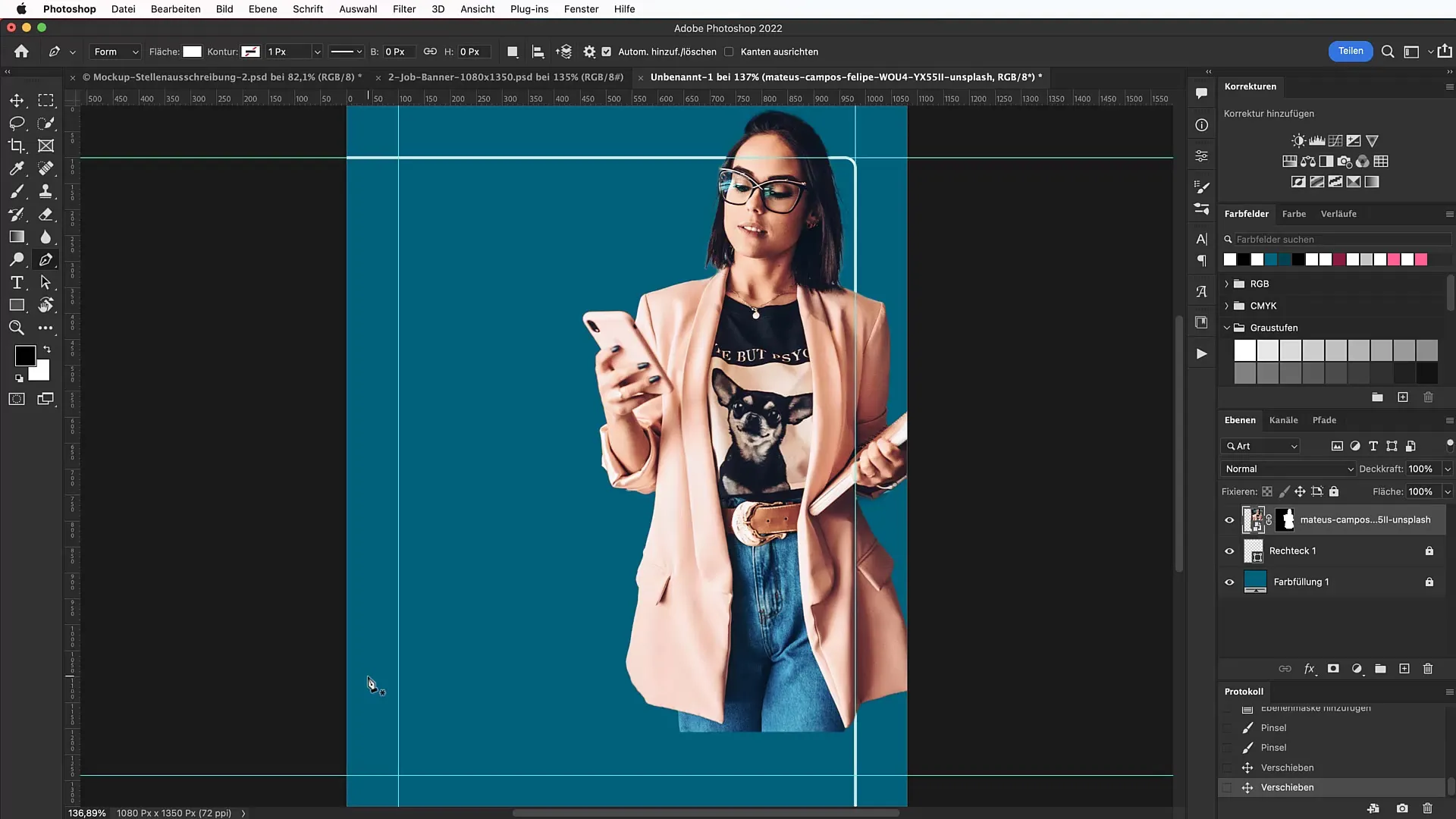
Потім розташуйте обрізане зображення на нерівності так, щоб воно виглядало якнайкраще. Переконайтеся, що зображення трохи виходить за межі білої рамки, щоб сфокусувати увагу на людині.
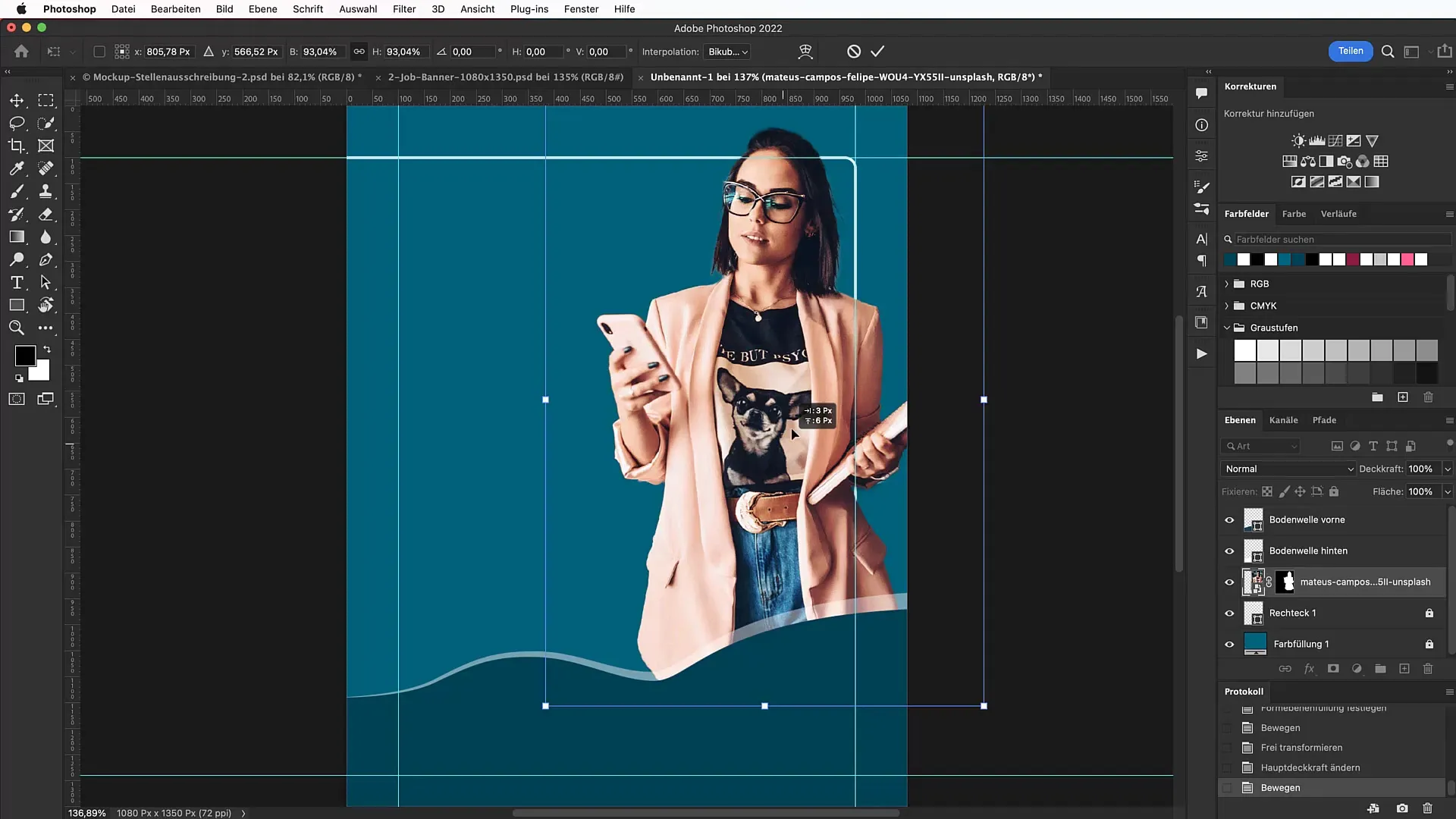
Ми хочемо збільшити фактор гламуру, ледь помітно ожививши тло. Перетягніть текстуру з Unsplash на нижній шар. Змініть режим накладання на "Колір" і відрегулюйте непрозорість так, щоб текст на передньому плані залишався читабельним.
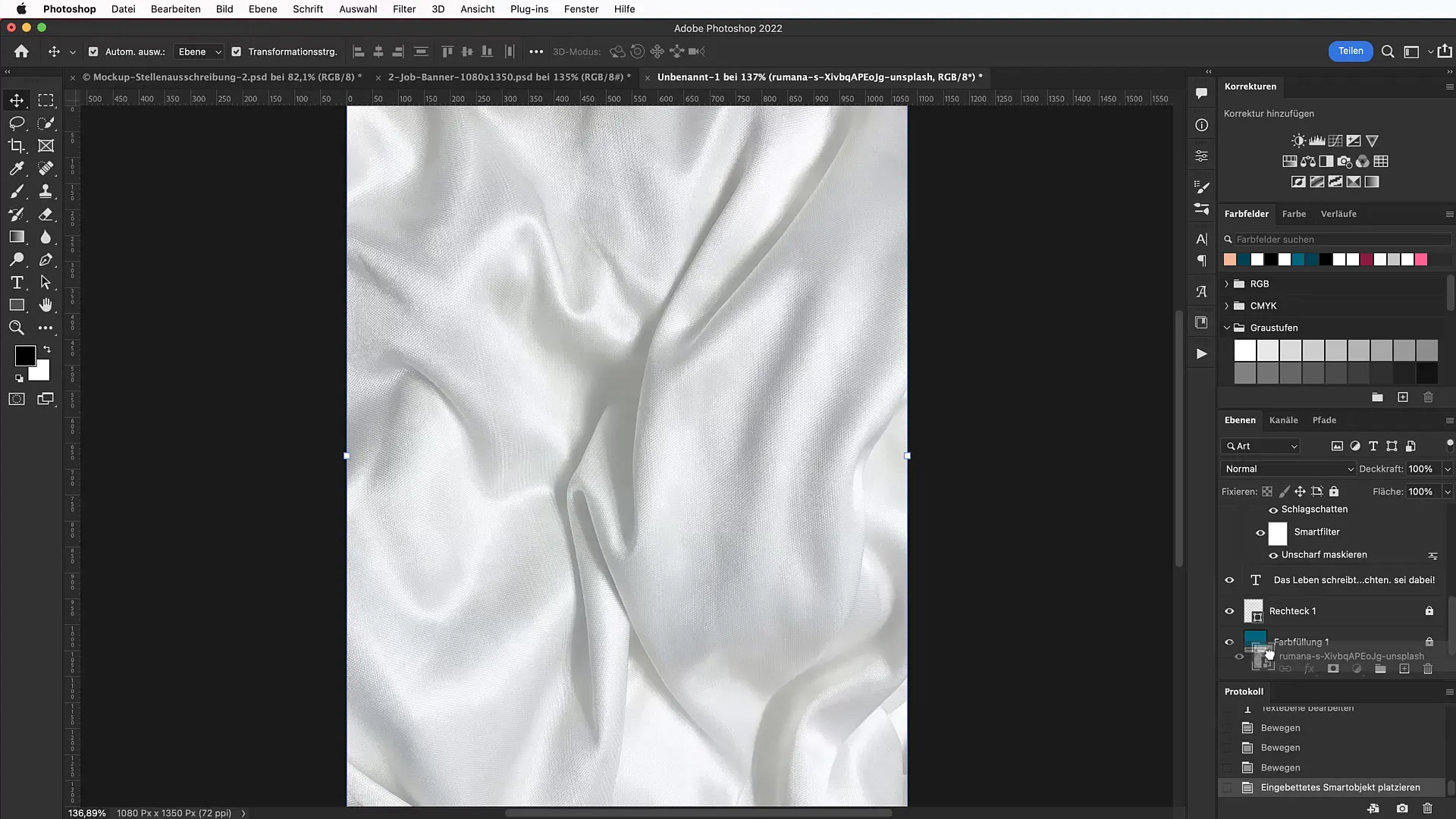
Наступний крок - використання відповідних шрифтів. Знайдіть такі варіанти, як "Barlow Condensed" в Google Fonts і встановіть цей шрифт, щоб створити елегантний і чіткий текст. Виберіть текстовий інструмент, щоб створити основний заголовок оголошення про вакансію. Для основного тексту використовуйте шрифт розміром близько 114 пт.
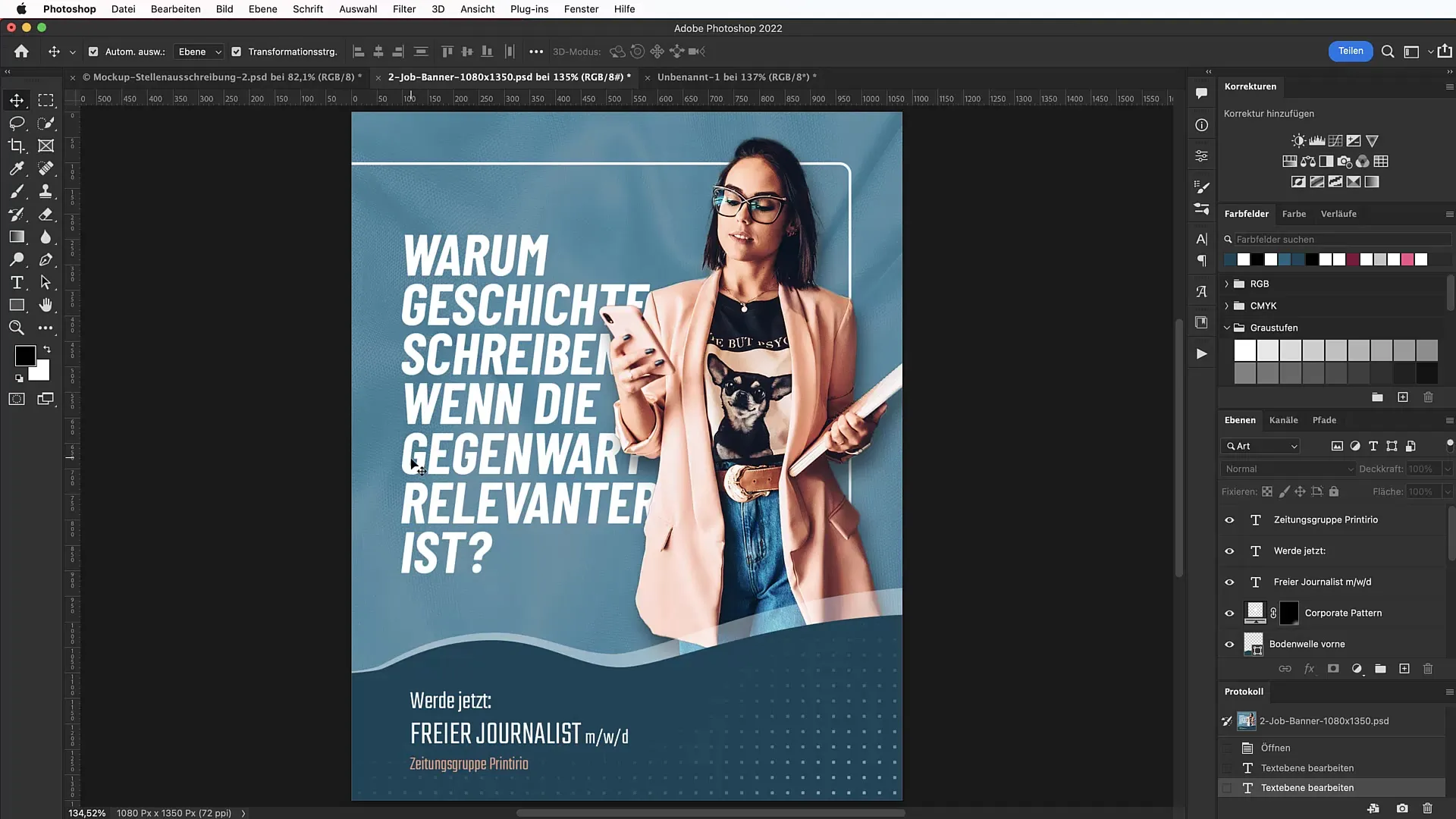
Створіть закличний слоган, наприклад, "Робота - ура!", і надайте йому привабливу форму, розташувавши його позаду вирізаної вами людини. Важливо, щоб текст також приваблював читача і містив чіткий заклик до дії.
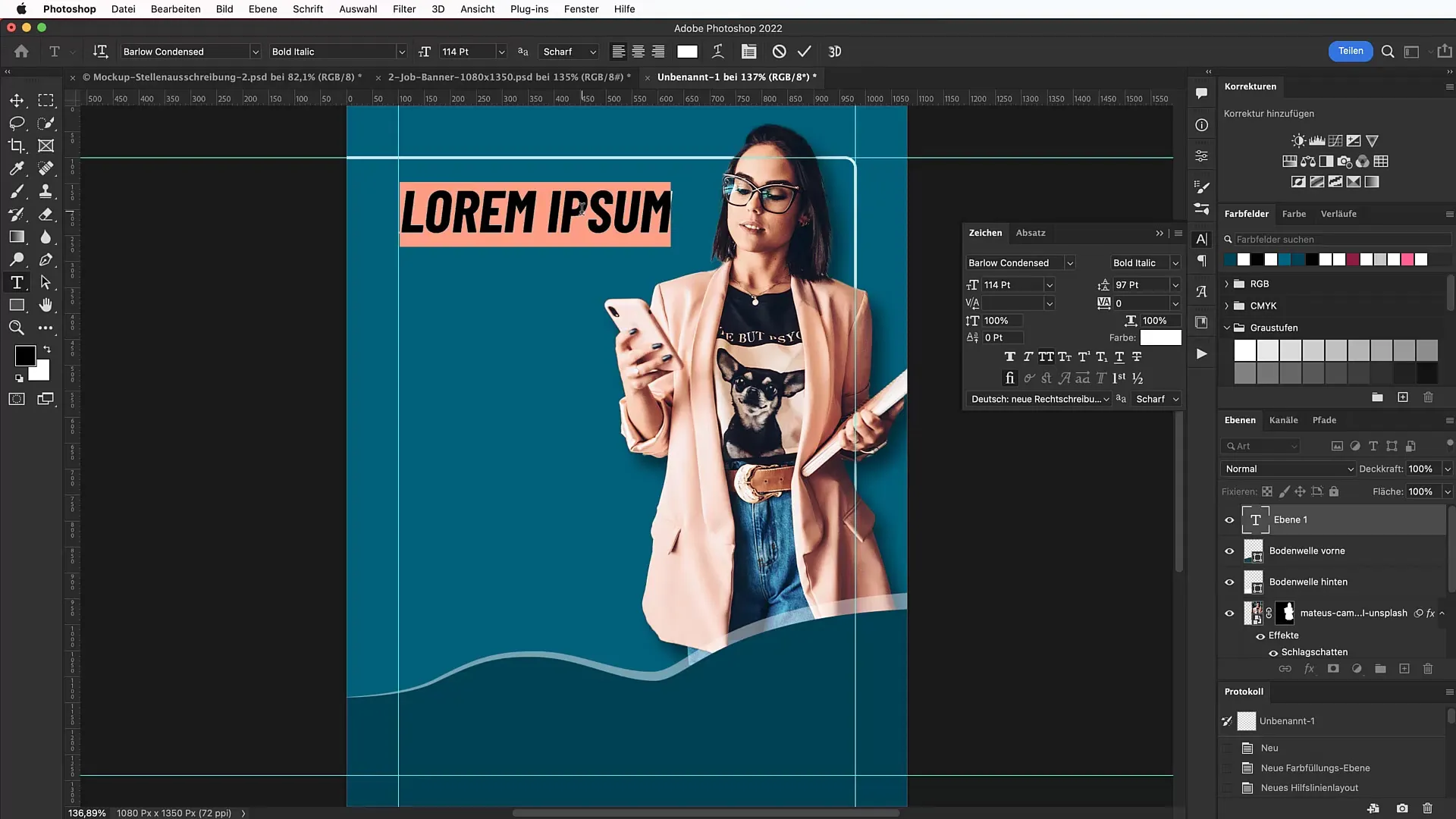
Тепер ви можете додати конкретні деталі роботи, такі як назва посади "Журналіст-фрілансер" та іншу інформацію. Переконайтеся, що розміри та стилі шрифтів відповідають один одному, щоб створити гармонійний дизайн.

Нарешті, настав час для завершальних штрихів. Перевірте весь банер на візуальну узгодженість і переконайтеся, що всі написи розбірливі, а кольори гармонійно поєднуються між собою. Відрегулювавши положення та розміри, ви можете переконатися, що всі елементи дизайну добре поєднуються між собою.
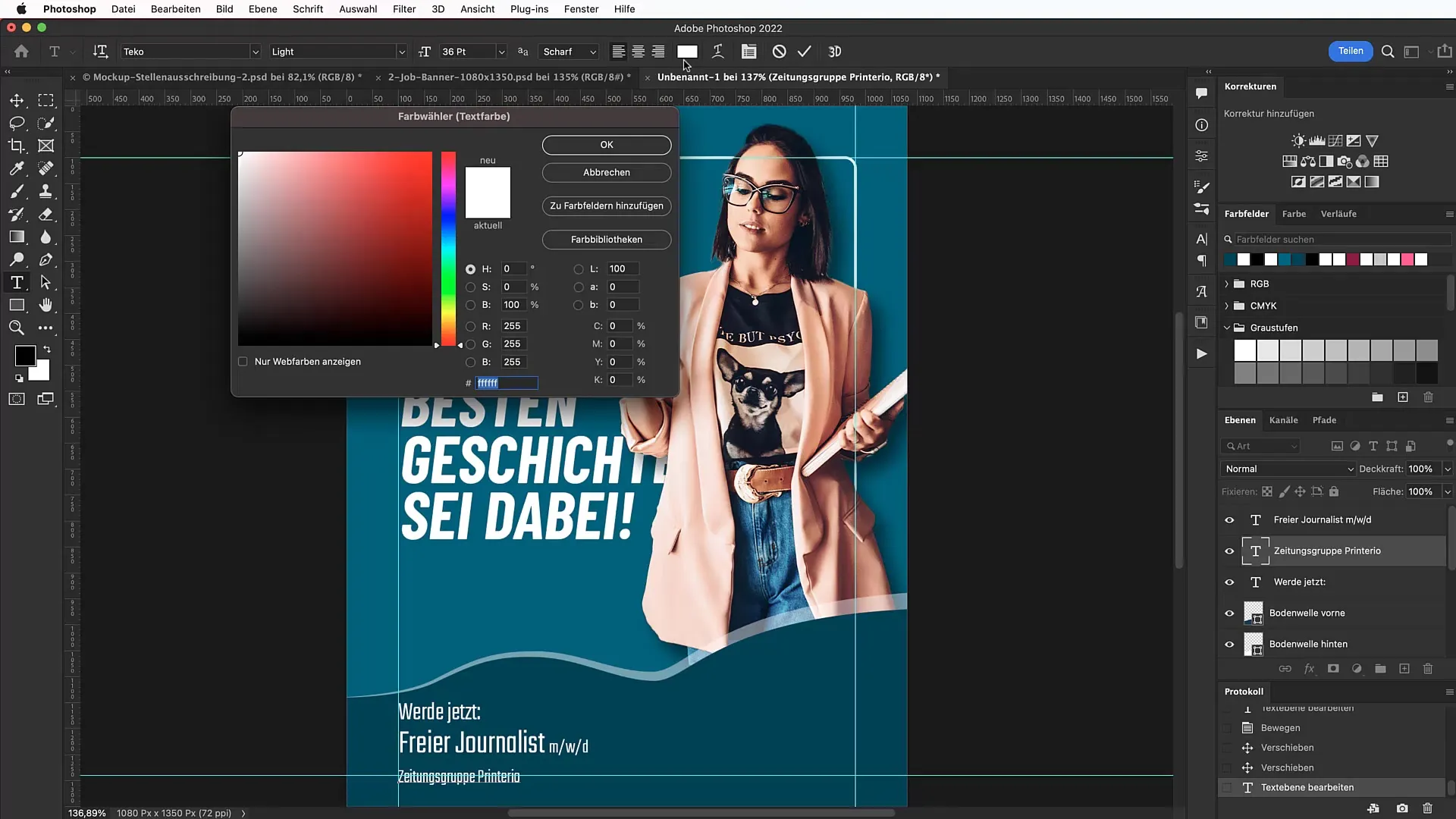
Підсумок
У цьому посібнику ви дізналися, як створити ефективний і привабливий банер вакансії у Photoshop. Ми розглянули всі важливі кроки - від вибору формату та обрізання людей до вибору відповідних шрифтів і використання текстур.


